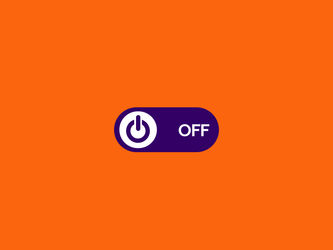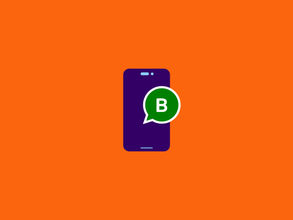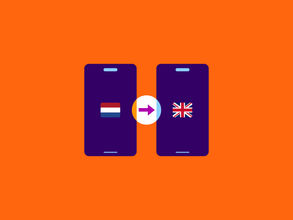Je telefoon uitzetten: zo doe je dat in (bijna) elke situatie
Je telefoon hangt vast, de batterij loopt snel leeg of je wilt gewoon even helemaal offline zijn. In al deze situaties is het handig om te weten hoe je je telefoon snel én correct kunt uitzetten. Hoewel het makkelijk lijkt, zijn er verschillende manieren om je toestel uit te schakelen. En niet elke manier is geschikt voor elk probleem.
Lukt het jou niet om je toestel uit te zetten? Van de standaard manier, tot noodoplossingen wanneer je scherm niet meer reageert: in dit blog lees je alles over hoe je je telefoon in elke situatie kunt uitzetten. Ook ontdek je waarom regelmatig uitschakelen goed is voor je telefoon en hoe vaak je dit zou moeten doen.
Waarom zou je je telefoon uitschakelen?
Het regelmatig uitschakelen van je telefoon brengt meer voordelen met zich mee dan je misschien denkt. Het is goed voor de levensduur van je batterij, de prestaties van het toestel en helpt met het oplossen van verbindingsproblemen. Hieronder lees je precies waarom je je toestel voor de beste prestaties eens per week volledig zou moeten uitzetten.
Verleng de levensduur van je batterij
Wanneer je telefoon aanstaat, draaien er voortdurend achtergrondprocessen. Door regelmatig je telefoon uit te zetten, voorkom je dat deze achtergrondprocessen zich opstapelen. Zo zorg je ervoor dat de batterij weer minder belast wordt. Hierdoor doe je langer met je volle accu, waardoor je batterij ook weer langer meegaat.
Verbeter de prestaties van je toestel
Je smartphone genereert tijdens gebruik tijdelijke bestanden en cache-data die zich opstapelen in het werkgeheugen. Een volledige herstart zet het RAM-geheugen weer vrij en herstelt systeemprocessen, waardoor je telefoon weer sneller reageert.
Voorkom oververhitting bij intensief gebruik
Bij zwaardere taken kan je telefoon oververhit raken. Denk aan intensief gamen of veel streamen, zeker op warme dagen. Door je telefoon uit te zetten stop je verschillende zware processen en kan je telefoon sneller afkoelen.
Los verbindingsproblemen op
Verbindt je telefoon niet goed met het netwerk? Je telefoon opnieuw opstarten kan dan helpen om opnieuw verbinding te maken. Je kunt het zien als een kleine reset.
Hoe vaak moet ik mijn telefoon uitzetten?
Voor optimale prestaties is het genoeg om één keer per week je telefoon volledig uit te zetten en opnieuw op te starten.
Je iPhone uitzetten: zo doe je dat
Voor iPhones bestaan er meerdere manieren om je toestel uit te schakelen. De methode hangt ten eerste af van je iPhone model en daarnaast of je fysieke knoppen nog goed werken. Wanneer je fysieke knoppen niet goed werken, zijn er alternatieve manieren om je iPhone uit te zetten, zoals via je instellingen of Siri. Hieronder gaan we ze stuk voor stuk voor je langs.
iPhone X, 11, 12, 13, 14, 15, 16 uitzetten
Werkt je scherm nog steeds goed? Dan kun je je iPhone volgens de standaard manier uitzetten. Bij de nieuwere iPhone modellen zonder thuisknop, vanaf de iPhone X, gebruik je deze stappen:
- Houd de zijknop en een volumeknop een paar seconden tegelijkertijd ingedrukt
- Wacht tot de schuifknoppen verschijnen op het scherm
- Sleep de 'zet uit' schuifknop naar rechts
- Het scherm wordt zwart binnen 5-10 seconden. Controleer of het Apple-logo verdwijnt.
iPhone 6, 7, 8, SE (2020/2022) uitzetten
Met iPhones die over een Home-knop beschikken werkt het nog makkelijker:
- Houd de zijknop ingedrukt tot het menu verschijnt
- Sleep de 'zet uit' schuifknop naar rechts
- Het scherm wordt zwart binnen 5-10 seconden. Controleer of het Apple-logo verdwijnt.
iPhone 5, iPhone SE (2016) en ouder uitzetten
De eerste generaties iPhones, tot en met de iPhone 5 en iets later nog de eerste iPhone SE, beschikken nog over een aan/uit-knop, aan de bovenkant van de telefoon:
- Houd de aan/uit-knop ingedrukt tot het menu verschijnt
- Sleep de 'zet uit' schuifknop naar rechts
- Wacht 30 seconden totdat het apparaat is uitgeschakeld
Een iPhone uitzetten via instellingen
- Open de Instellingen-app op je iPhone
- Scroll naar beneden en tik op “Algemeen”
- Scroll naar beneden en tik op “Zet uit”
- Sleep de schuifknop om je iPhone uit te schakelen
iPhone uitzetten via het bedieningspaneel (iOS 18)
Sinds iOS 18 biedt Apple de extra optie om je telefoon uit te zetten via het Bedieningspaneel:
- Open het Bedieningspaneel door vanaf de rechterbovenhoek naar beneden te vegen
- Hou de aan/uit-knop rechtsboven in het menu ingehouden
- Schuif de balk naar rechts om je iPhone uit te zetten
iPhone uitzetten met Siri
Voor hands-free je iPhone uitzetten kun je Siri gebruiken:
- Activeer Siri door “Hey Siri” te zeggen of de zijknop ingedrukt te houden
- Zeg “Zet mijn iPhone uit” of “Schakel mijn iPhone uit”
- Bevestig het uitschakelen wanneer Siri daarom vraagt
Bekijk onze iPhone telefoons .
Hoe schakel je een Android uit?
Vanwege de verschillende merken Android-telefoons , zijn er ook verschillende manieren waarop je een Android kunt uitzetten. Gelukkig blijven de basisprincipes hetzelfde. Met de stappen hieronder kun je de meeste Android-toestellen uitzetten.
Android uitzetten met fysieke knoppen
- Houd de aan/uit-knop voor 3 tot 5 seconden ingedrukt
- Tik op “Uitschakelen”
Android-telefoon uitzetten zonder een knop
Als je fysieke knoppen defect zijn, kun je deze nog steeds uitschakelen via 'Snelle instellingen'. Dit werkt bij de meeste Android-versies vanaf Android 14:
- Veeg vanaf de bovenkant van het scherm naar beneden
- Tik op het instellingen-icoon (tandwiel) of zoek naar het uitschakelen-icoon in 'Snelle instellingen'
- Selecteer “Uitschakelen” in het dropdown-menu
- Bevestig je keuze
Samsung-telefoons uitzetten
Bij Samsung-telefoons kan het uitschakelen net iets anders werken dan bij andere Android-toestellen:
- Houd de aan/uit-knop en volume omlaag ingedrukt, of de vergrendelknop en volumeknop tegelijk ingedrukt.
- Bevestig het uitschakelen
Samsung-gebruikers met geactiveerde Bixby kunnen ook Bixby gebruiken:
- Druk op de Bixby-knop of zeg “Hey Bixby” om de spraakassistent te activeren
- Zeg “Turn off my phone” (Bixby is alleen beschikbaar in het Engels)
- Volg de instructies op het scherm om je telefoon uit te schakelen
Let op: deze methode werkt alleen als Bixby geactiveerd en ingesteld is op je Samsung-toestel. Soms gebeurt het dat Bixby extra bevestiging vraagt voordat het commando wordt uitgevoerd.
Geforceerd herstarten
Je kunt een geforceerde herstart gebruiken wanneer je telefoon vastgelopen is en niet meer reageert. Je kunt dit ook doen als de standaardmethoden niet werken.
iPhone geforceerd herstarten
De manier om je iPhone geforceerd te herstarten verschilt per iPhone generatie:
iPhone 8 en nieuwer (inclusief iPhone SE 2020/2022):
- Druk kort op volume omhoog, laat direct los
- Druk kort op volume omlaag, laat direct los
- Houd de zijknop ingedrukt totdat het Apple-logo verschijnt (meestal 10-20 seconden)
iPhone 7 en iPhone 7 Plus:
- Houd zijknop en volume omlaag tegelijk ingedrukt
- Houd beide knoppen vast tot het Apple-logo op het scherm verschijnt
iPhone 6s en ouder:
- Houd thuisknop en bovenste knop tegelijk ingedrukt
- Blijf beide knoppen vasthouden tot je het Apple-logo ziet (minimaal 10 seconden)
Android geforceerd herstarten
Voor de meeste Android-toestellen kun je de volgende stappen gebruiken:
- Houd aan/uit-knop en volume omlaag voor 10-15 seconden ingedrukt of totdat het toestel reageert
- Laat de knoppen los wanneer het merk-logo op het beeldscherm verschijnt
- Wacht tot de telefoon volledig opnieuw opstart, dit kan 30-60 seconden duren
Wanneer moet je je telefoon vaker uitzetten?
Bij deze problemen is direct herstarten aan te raden:
- Traagheid of vastlopende apps
- Batterij die ongewoon snel leegloopt
- Netwerkproblemen of slechte verbinding
- Oververhitting na intensief gebruik
- Onverklaarbare bugs of crashes
Vraag? Antwoord
Gaat mijn data verloren als ik mijn telefoon uitschakel?
Nee, je raakt je opgeslagen data zoals foto’s, apps, berichten en instellingen niet kwijt.
Kan ik mijn telefoon uitzetten als het scherm kapot is?
Ja, door fysieke knoppen te gebruiken kun je je telefoon alsnog uitzetten. Daarnaast kun je ook Siri of een andere assistent gebruiken.
Hoelang duurt het voordat mijn telefoon volledig uitgaat?
Meestal duurt dit 5 tot 10 seconden.
Is er verschil tussen herstarten en uitschakelen?
Ja, bij herstarten gaat je telefoon direct weer aan na het afsluiten. Bij uitschakelen blijft je toestel uit totdat je zelf weer de aan/uit-knop indrukt.
Is je telefoon echt aan vervanging toe?
Werkt jouw telefoon niet meer, ook niet na het opnieuw opstarten? Soms is ook gewoon tijd voor een nieuwe telefoon . Bij Simyo kun je jouw nieuwe toestel kiezen in combinatie met een voordelig abonnement. Dankzij onze flexibele bundels kun je daarnaast maandelijks je data- of belbundel wijzigen, ook naar beneden. Zo heb je altijd een abonnement dat bij je past.
Werkt je huidige telefoon na het uitzetten weer als vanouds? Met een Sim Only abonnement heb je dezelfde flexibele bundels op je eigen toestel.